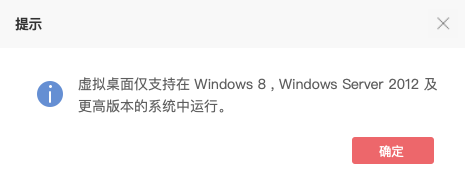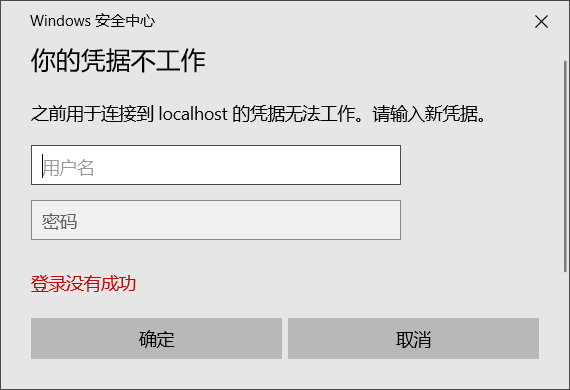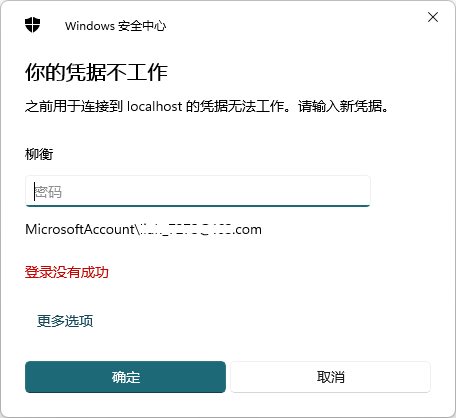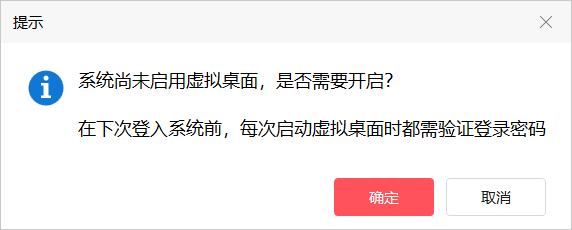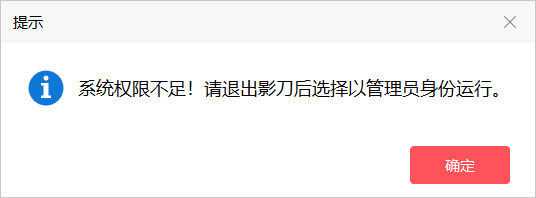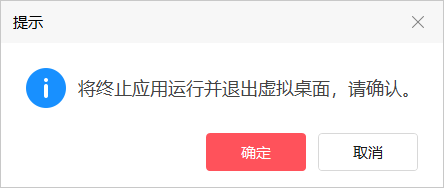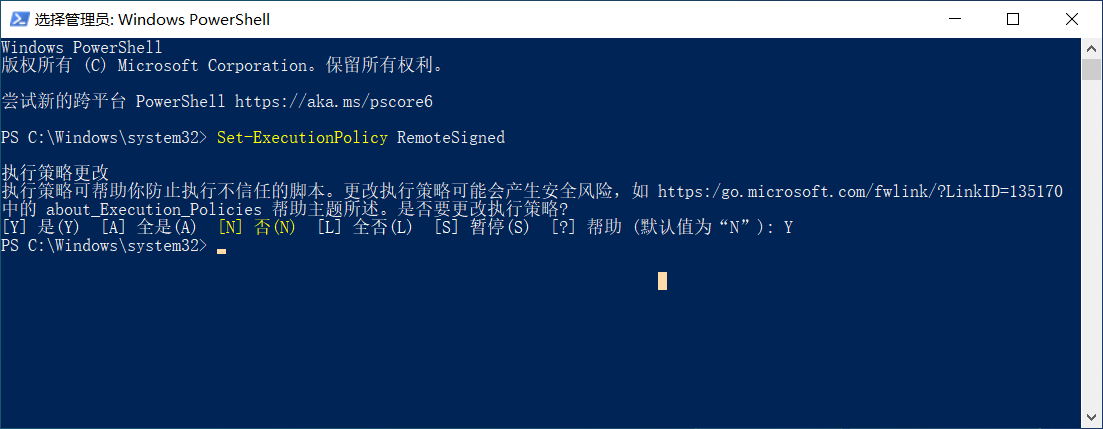虚拟桌面已知问题和局限
受限于操作系统与程序厂商的设计,虚拟桌面不可避免的存在一些已知问题,请在使用前充分了解以下信息:
对运行环境的要求
- 支持的系统
- 常见软件兼容性说明
可能的异常与操作
- 启动异常时的一些必要操作
- 启动失败的情况与处理
使用限制
支持的操作系统
常见软件兼容性说明
虚拟桌面运行时,部分程序因厂商设计限制,无法同时在系统和虚拟桌面中运行,详见下方清单:
启动虚拟桌面
- 初次使用虚拟桌面时,需提交 Windows 当前用户登录密码完成验证,若密码为空需先设置密码
- 原则上不推荐更换用户进行验证,若强制使用与当前登录用户不同的用户运行虚拟桌面时,需确保要运行的程序在两个用户中同时已安装,否则无法正常运行
- 虚拟桌面在验证 Windows 当前用户登录密码后无法启动,需重启系统后重试,若仍无法启动则表示虚拟桌面无法在该计算机上运行
- 验证 Windows 登录凭据的对话框如下图所示:
- 若 Windows 账户未启用虚拟桌面,需用户确认开启,此后每次启动都需要验证登录密码
- 部分情况下,影刀需获取管理员权限方可正常运行虚拟桌面,需退出并重新以管理员权限启动
- 因系统限制,虚拟桌面创建次数存在上限。如需多次使用,建议保持开启状态以提升启动速度与稳定性
启动后窗口内部白屏
方法一:直接下载执行 .bat 文件后重启运行虚拟桌面
方法二:按以下步骤解决
Win+R 输入 regedit 打开注册表
在注册表项 计算机 \HKEY_CURRENT_USER\SOFTWARE\Shadowbot 下添加字符串值 名称为 GlassFrameThickness 值为0
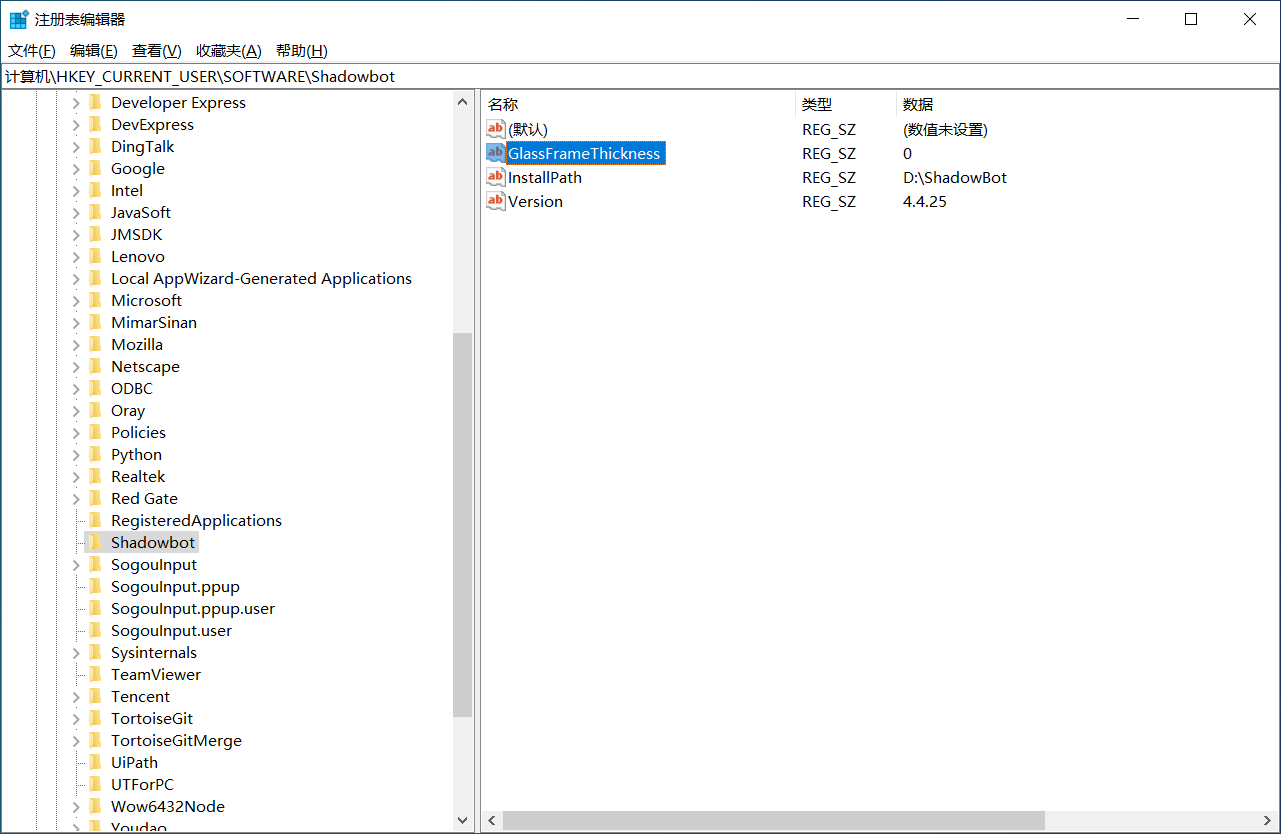
重新运行虚拟桌面
使用限制
- 虚拟桌面启动状态下,无法重启或关机,需要提前关闭虚拟桌面
- 虚拟桌面中的程序不支持“以管理员权限运行”
- 不支持同时开启多个影刀虚拟桌面
- 虚拟桌面会与系统共享剪贴板内容,无法独立控制